تلقى تطبيق الموسيقى إجراءً تجميليًا في الغالب مع نظام التشغيل iOS 6 ، ولكن هناك بعض العناصر تحت غطاء المحرك التي تغيرت. إذا كنت تستخدم تطبيقات Podcasts و iTunes U من Apple ، فستكتشف قريبًا أن محتوى هذه التطبيقات موجه الآن إلى هذه التطبيقات ولم يعد متوفرًا في تطبيق الموسيقى. التغيير الأكبر يتعلق بمطابقة iTunes.
قصص ذات الصلة
- كيفية استخدام iTunes Match لترقية جودة الصوت
- كيفية تمكين التشغيل الخلوي لمطابقة iTunes
- كيفية إيقاف التجديد التلقائي لمطابقة iTunes
من قبل ، عندما لعبت أغنية تم تخزينها في iCloud عبر iTunes Match ، سيتم تنزيل الأغنية إلى جهازك أثناء استماعك إليها. وبجانب كل مقطع صوتي تم تخزينه في iCloud ، كان هناك رمز سحابة ، يمكنك النقر عليه لتنزيل المسار. باستخدام iOS 6 ، لا يتم تنزيل المسارات المخزنة في السحاب ولكن يتم بثها إلى جهازك عند تشغيلها. وتختفي أيقونات السحابة بجانب كل مسار.
بالنسبة لأي مستخدم iPhone أو iPad أو iPod Touch الذي يتعارض باستمرار مع سعة أجهزتهم ، فإن وجود بث iTunes Match بدلاً من تنزيل الأغاني بشكل افتراضي هو تغيير مرحب به. في الواقع ، يضع iTunes Match ذاكرة مؤقتة مؤقتًا للأغنية على هاتفك ، بحيث يمكنك مواصلة الاستماع إليها في حالة فقد الاتصال بالإنترنت. لم أكن أستخدم نظام التشغيل iOS 6 وتطبيق الموسيقى لمدة طويلة بما يكفي لمعرفة وقت اختفاء هذه المخابئ ، ولكن يمكنني أن أخبرك أنه تم مسحها عند إيقاف تشغيل iTunes Match ، بينما بقيت المقاطع الصوتية أو الألبومات التي قمت بتنزيلها.

بدون رموز السحابة بجانب كل مسار ، من المستحيل معرفة المسارات التي قمت بتنزيلها والتي توجد في السحابة عند استعراض المكتبة. (يمكنك الانتقال إلى الإعدادات> الموسيقى وتحت عنوان iTunes ، قم بإيقاف تشغيل Show All Music لعرض الموسيقى التي قمت بتنزيلها فقط.) ومن الصعب أيضًا تنزيل مسار فردي دون رمز السحابة بجوار كل مسار. الأماكن الوحيدة التي شاهدت فيها رمز السحابة هي عند مشاهدة فنان أو ألبوم. إذا كنت تريد تنزيل جميع ألبومات فنان معين ، فيمكنك النقر على رمز السحابة أسفل قائمة الألبومات. ولتنزيل ألبوم ، انقر على رمز السحابة في الجزء العلوي من المقاطع الصوتية عند عرض ألبوم.

لا يمكنك تنزيل مسار فردي بسهولة كما كان من قبل ، ولكن لا يزال من الممكن. عند عرض ألبوم ، يمكنك النقر سريعًا على رمز الإيقاف بجوار كل مسار قبل تنزيل التنزيل الأول. ومع ذلك ، عليك أن تكون سريعًا ، لأن المسار التالي المتاح سيبدأ في التنزيل بمجرد انتهاء المسار الأول. أفضل طريقة هي إنشاء قائمة تشغيل لمسار واحد ثم تنزيل قائمة التشغيل هذه عن طريق النقر على رمز السحابة أسفل المسار.

لمعرفة المزيد عن نظام التشغيل المحمول الجديد من Apple ، راجع دليلنا الكامل لنظام iOS 6.





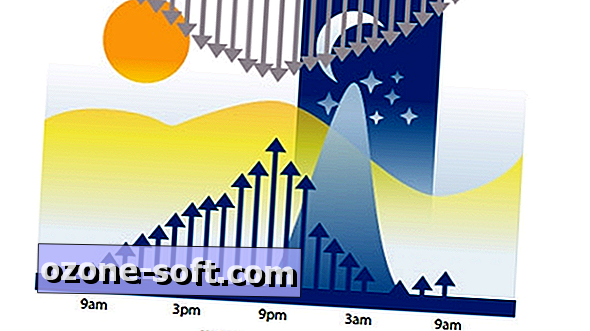







ترك تعليقك